Annuncio pubblicitario
Le unità a stato solido sono spesso indicate come il miglior aggiornamento possibile sul PC. Scambiare spazio su disco per la velocità è un'opzione sempre più popolare, ma proprio come le chiavette USB e le schede di memoria SD, Gli SSD possono essere scritti solo per un numero limitato di volte 101 Guida alle unità a stato solidoLe unità a stato solido (SSD) hanno davvero preso d'assalto il mondo dell'informatica di fascia media. Ma cosa sono? Leggi di più .
Ciò presenta alcuni problemi interessanti, in particolare quando si tratta di cancellare dati (e farlo in modo sicuro). Strumenti come Darik’s Boot e Nuke Come cancellare il disco rigido lasciando intatto il sistema operativoQuindi vuoi sbarazzarti del tuo computer. Per proteggere i tuoi dati, dovrai pulire in modo sicuro l'unità. Ciò garantisce che nessuno possa recuperare i file eliminati. Tuttavia, potresti ... Leggi di più non sono solo inefficaci, la loro natura ad alta intensità di scrittura può ridurre notevolmente le prestazioni e ridurre la durata dell'unità SSD.
Non sbagliare, cancella in modo sicuro il tuo SSD nel modo giusto (se è necessario).
Fallo solo se devi
In linea generale, non è necessario eseguire alcuna manutenzione sull'unità SSD. Tali supporti di archiviazione sono stati progettati pensando all'autosufficienza, utilizzando una serie di algoritmi e failaf implementati per massimizzare la durata dell'unità e garantire che i dati vengano scartati correttamente. La prima protezione si presenta sotto forma di livellamento dell'usura, progettato per distribuire uniformemente i dati memorizzati tra i blocchi SSD per garantire un'usura uniforme.

Come promemoria, i dischi rigidi tradizionali memorizzano i file in posizioni fisiche su un piatto magnetico, che viene quindi indicizzato in file system Che cos'è un file system e come puoi scoprire cosa funziona sui tuoi dischiChe cos'è un file system e perché sono importanti? Scopri le differenze tra FAT32, NTFS, HPS +, EXT e altro. Leggi di più e vi si accedeva usando un braccio meccanico - un modo molto lineare di fare le cose. Sebbene gli SSD utilizzino anche i file system per comunicare le posizioni di archiviazione dei dati al sistema host, ri-mescolano in modo indipendente i dati per livellare l'usura. Tali modifiche sono registrate su una mappa separata. In altre parole, gli SSD non usano posizioni indicizzabili fisicamente e il software non può indirizzare in modo specifico settori sul disco. Fondamentalmente, il tuo computer non ha modo di dire "dove" le informazioni sono state appena copiate.
Per rispettare il livellamento dell'usura, l'SSD deve spostare costantemente i dati attorno all'unità per garantire che tutti i blocchi siano consumati alla stessa velocità. L'uso di un "file shredder" sicuro per sovrascrivere un file o una cartella specifici molte volte non funziona per funzionare, perché l'unità scrive tutti i nuovi dati in arrivo su vari blocchi diversi, a seconda del suo esigenze. Solo l'unità sa dove sono scritti questi dati, quindi gli strumenti di eliminazione sicura danneggiano effettivamente gli SSD eseguendo un numero non necessario di scritture aggiuntive.
Probabilmente ti starai chiedendo come i dati vengano mai cancellati da un SSD, in particolare se i dati vengono costantemente spostati. Per fortuna il Comando TRIM è progettato per risolvere un simile enigma contrassegnando i blocchi di dati che l'unità non considera più in uso da cancellare internamente. In poche parole, i tuoi dati scartati alla fine svaniranno nel nulla e saranno irrecuperabili, ma solo il tuo disco sa davvero quando sarà.

Per uno sguardo molto più dettagliato su TRIM e garbage collection, dovresti leggere il nostro articolo su l'utilità di TRIM sui moderni SSD Perché TRIM è importante per i dischi rigidi a stato solido? [Spiegazione della tecnologia] Leggi di più .
Vale anche la pena ricordare che queste unità utilizzano spesso una piccola quantità di spazio non allocato come buffer per lo spostamento dei dati, a cui è molto improbabile che tu possa accedere. Ciò significherebbe tecnicamente che i dati rimangono su un'unità anche dopo che sono stati cancellati in modo sicuro.
Cancellazione sicura di un SSD
Fortunatamente, è possibile cancellare la maggior parte degli SSD, anche se questo è più vicino a un "reset" che a una cancellazione. Il comando "ATA Secure Erase" indica all'unità di scaricare tutti gli elettroni memorizzati, costringendo l'unità a "dimenticare" tutti i dati memorizzati. Questo comando reimposta essenzialmente tutti i blocchi disponibili allo stato “cancella”, che è ciò che TRIM utilizza per scopi di garbage collection.
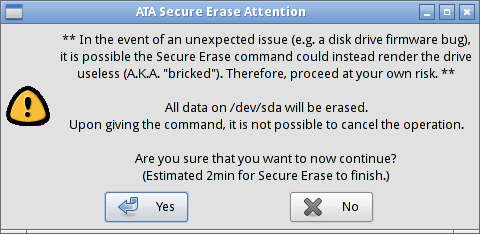
Questo comando in realtà non scrive nulla sull'unità. Invece fa sì che l'SSD applichi un picco di tensione a tutta la NAND disponibile all'unisono, ripristinando ogni blocco di spazio disponibile in una sola operazione. In questo modo, utilizzerai un intero ciclo di cancellazione del programma per il tuo disco - una piccola ammaccatura nella vita del disco, ma ancora inutile se non stai risolvendo i problemi.
Cancellazione sicura tramite il software del produttore
La maggior parte dei produttori fornisce software per le proprie unità a stato solido al fine di aggiornare il firmware ed eseguire attività come la cancellazione sicura. Sebbene sia impossibile per noi controllare tutti i produttori, di seguito abbiamo elencato i download disponibili per i principali marchi.
Anche se questo è il primo posto che ti consigliamo di visitare, questo non funzionerà sempre perché spesso dovrai eseguire il software in Windows (e probabilmente hai installato Windows sul tuo SSD). Potresti anche scoprire che il tuo produttore non ha ancora implementato il comando "ATA Secure Erase" nel loro software. In questo caso, prova il passaggio successivo.
Scarica: Intel Solid State Toolbox / Casella degli strumenti OCZ / Casella degli strumenti SSD Corsair / Samsung Magician / Toolkit SSD SanDisk
Cancellazione sicura usando Magia divisa
Noi abbiamo coperto Parted Magic in passato Parted Magic: una casella degli strumenti completa del disco rigido su un Live CDPrendi il controllo dei tuoi dischi rigidi. Sia che tu voglia modificare le tue partizioni, clonare un'intera unità, controllare i dati SMART o gestire in altro modo l'organizzazione dei dati del tuo computer, Parted Magic è lo strumento ... Leggi di più - è una vera scatola di trucchi. Prima di essere inghiottito da Symantec, Partition Magic rendeva semplici tutti i tipi di funzioni che in precedenza richiedevano lunghe linee di comando. Parted Magic fa lo stesso, tranne per il fatto che è un'intera distribuzione Linux e ora costa $ 4,99.
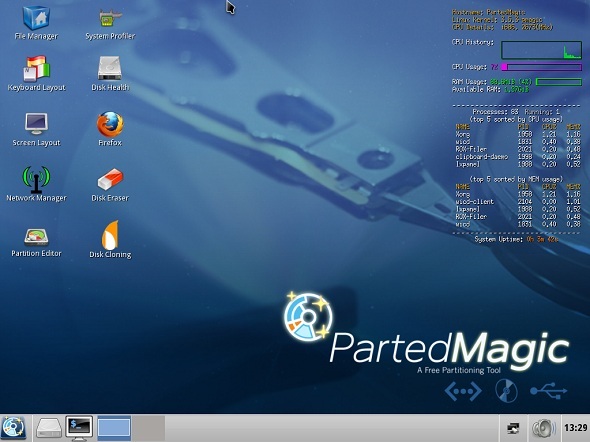
Il progetto era gratuito in passato, ma gli utenti che vendevano chiavette USB precaricate su eBay e diminuivano le donazioni hanno spinto il leader del progetto a posizionare i file dietro un paywall. Tuttavia, $ 5 per ripristinare il tuo SSD a livelli di prestazioni "freschi di fabbrica" non è una grande richiesta:
- Scarica Magia divisa e creare un'unità USB montabile utilizzando UNetbootin.
- Avvia l'unità e scegli l'opzione 1, Impostazioni predefinite.
- Una volta avviato, vai su Inizio (in basso a sinistra)> Strumenti di sistema > Cancella disco.
- Scegli il "Interno: il comando di cancellazione sicura scrive gli zeri sull'intera area dati", Quindi confermare l'unità che si desidera cancellare nella schermata successiva.
- Se ti viene detto che l'unità è "congelata", dovrai fare clic su Dormire pulsante e ripetere questo processo fino a quando non è possibile procedere ulteriormente. Se l'unità indica un requisito per la password, lasciare la password come "NULL".
- Conferma di aver letto e compreso i rischi, colpisci sì per cancellare l'unità.
Il processo di cancellazione richiede pochi secondi, quindi hai finito.
Una parola per utenti Mac
Secondo le chiacchiere del forum, Parted Magic funziona perfettamente su un Mac, a condizione che tu possa farlo avviare in primo luogo. Mentre i Mac possono avviare i sistemi operativi dall'unità USB, è notoriamente difficile riuscire. Se il tuo SSD Mac ha un problema ed è coperto da garanzia, è molto più facile lasciare che Apple lo gestisca, anche se si tratta solo di un problema software.
Puoi consulta la nostra guida per l'avvio di una chiavetta USB su un Mac Come creare e avviare da un'unità USB Linux su MacCi sono alcuni modi per creare un'unità USB Linux live che si avvierà sul tuo Mac: puoi farlo con un software gratuito o sporcarti le mani con la riga di comando. Leggi di più , ma come puoi vedere dai commenti il tuo chilometraggio può variare. Se stai solo dopo un nuovo inizio, puoi farlo reinstallare OS X. Come installare macOS da USBVuoi installare macOS da un'unità USB? Ti guideremo attraverso questo metodo alternativo per l'installazione di macOS. Leggi di più come faresti su qualsiasi Mac, non scegliere di cancellare in modo sicuro "distruggendo" durante la formattazione.
Crediti immagine: Laineema Via Flickr, HDD vs. Test SSD (Simon Wüllhorst), Intel Branding (Brandon Daniel)
Tim è uno scrittore freelance che vive a Melbourne, in Australia. Puoi seguirlo su Twitter.


